Cette année marque la première fois que toute la gamme d'iPhone n'a pas de bouton d'accueil. Comme vous l'avez probablement deviné, cela signifie qu'il y a pas mal de changements par rapport aux modèles précédents du combiné signature d'Apple.
Vous avez peut-être déjà un iPhone X, iPhone XS ou iPhone XS Max. Ou vous avez peut-être acheté l'un des combinés iPhone XR les plus abordables d'Apple. Il convient également de noter que la gamme iPad Pro 2018 a également abandonné le bouton Accueil au profit de nouvelles commandes et fonctionnalités.
Quoi qu'il en soit, il y a quelques choses que vous devez garder à l'esprit pour un monde post-bouton d'accueil.
EN RELATION:
- Comment réinitialiser votre iPhone XR ou iPhone XS
- L'écran tactile ne répond pas sur votre iPhone X/XS/XR? Voici ce que vous pouvez faire
- iPhone XS – 1 mois plus tard, un avis d'utilisateur détaillé
- L'écran de l'iPhone XS/XR est faible ou sombre? Voici comment le calibrer
Pour être clair, le nouveau Face ID et les commandes gestuelles d'Apple sont incroyablement intuitifs. Mais cela ne veut pas dire qu'il n'y a pas de conseils pour que vous puissiez tirer le meilleur parti de la nouvelle expérience de l'interface utilisateur.
Contenu
- Habituez-vous aux commandes gestuelles
- Déverrouillez la fonctionnalité du bouton latéral
- Gardez ces conseils d'identification de visage à l'esprit
- Configurer Animoji et Memoji
-
Si vous manquez vraiment le bouton d'accueil…
- Articles Similaires:
Habituez-vous aux commandes gestuelles
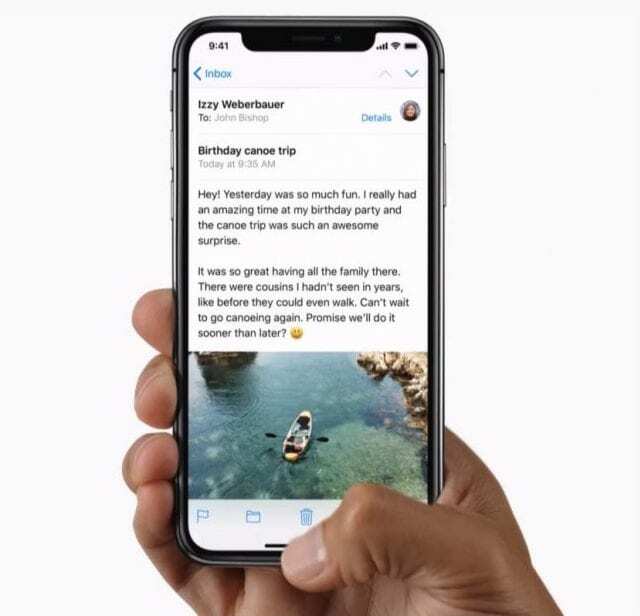
Depuis le tout premier iPhone, le bouton Home est un élément clé de la navigation sur le combiné Apple. Maintenant que c'est parti, la navigation de base de l'interface utilisateur a changé. Voici comment.
- Tout d'abord, vous ne réveillez plus votre iPhone avec le bouton Home. Au lieu de cela, appuyez simplement sur l'écran de l'appareil. C'est appelé Appuyez pour réveiller - et cela fonctionne exactement comme il est dit sur l'étain.
- De même, juste balayez vers le haut du fond "bar à la maison” pour accéder à l'écran d'accueil une fois que Face ID a déverrouillé votre appareil. C'est également ainsi que vous rentrez chez vous depuis une application.
- Plus besoin de toucher deux fois pour accéder au multitâche. Au lieu de cela, vous voudrez balayez vers le haut du bar de la maison et tenir une seconde.
- Pas envie de tenir? Vous pouvez également balayez vers le haut du bord gauche à un angle de 45 degrés pour accéder directement à l'App Switcher à chaque fois.
- Pour ouvrir le Centre de notifications, vous balayez vers le bas du entailler en haut de l'écran.
- Pour ouvrir le Centre de contrôle, vous voudrez balayez vers le bas du bord droit de l'affichage.
- L'iPhone XR et l'iPhone XS Max prennent également en charge une vue paysage à deux volets. Lorsque vous êtes dans certaines applications natives, tournez simplement votre téléphone sur le côté pour le déverrouiller.
Déverrouillez la fonctionnalité du bouton latéral

Ne pas avoir de bouton Accueil signifie que vous accéderez également à plusieurs fonctionnalités de non-navigation légèrement différemment.
- Contrairement aux iPhones avec boutons d'accueil, il existe une manière différente d'accéder à Siri. À savoir, il suffit d'appuyer et de maintenir le Bouton latéral.
- Vous accéderez également à Apple Pay avec le bouton latéral. Juste tapez deux fois ou double-cliquer pour afficher Apple Pay et vous authentifier avec Face ID.
- C'est une histoire similaire pour les captures d'écran. Si vous voulez faire une capture d'écran, il suffit presse la Bouton latéral et le Baisser le volume bouton simultanément.
Vous accéderez également à deux fonctions très importantes en utilisant le bouton latéral: un redémarrage standard et une réinitialisation matérielle.
Pour redémarrer votre téléphone, maintenez simplement le bouton latéral et l'un des boutons de volume enfoncés.
Une réinitialisation matérielle, qui est utilisée activée différemment, est particulièrement utile pour les appareils défectueux. Voici comment l'utiliser.
- presse Monter le son.
- presse Baisser le volume.
- Rapidement, appuyez et maintenez la Bouton latéral jusqu'à ce que vous voyiez le logo Apple.
Gardez ces conseils d'identification de visage à l'esprit

La suppression du bouton Home a un autre effet secondaire: il n'y a plus de scanner d'empreintes digitales ou de Touch ID. Pour cette raison, tous vos besoins d'authentification seront traités par un mot de passe ou la nouvelle plate-forme Face ID d'Apple.
- Parfois, le port de lunettes de soleil ou d'autres accessoires portés sur le visage peut perturber l'accessoire de Face ID. De même, vous voudrez peut-être expérimenter la distance entre votre visage et l'iPhone lui-même lorsque vous vous authentifiez.
- Par défaut, Face ID nécessite que vous regardiez activement votre iPhone pour vous authentifier. Vous pouvez modifier ce paramètre en allant sur Paramètres -> Face ID et code d'accès et basculer Exiger une attention pour Face ID.
- Face ID n'échoue généralement pas. Mais si c'est le cas, vous n'avez pas besoin d'utiliser votre mot de passe. Juste balayez une fois vers le haut après l'échec de Face ID à essayer de se ré-authentifier.
- Vous pouvez également aller à Paramètres -> Face ID et code d'accès -> Autres applications pour configurer quelles applications tierces spécifiques utilisent Face ID pour l'authentification.
- Si vous rencontrez des problèmes avec Face ID, essayez de réenregistrer votre visage.
- iOS 12 a également ajouté la possibilité d'ajouter un deuxième visage au système de reconnaissance d'Apple. Allez simplement à Paramètres -> Face ID et code d'accès et appuyez sur Configurer une apparence alternative. Suivez les instructions à partir de là.
Configurer Animoji et Memoji
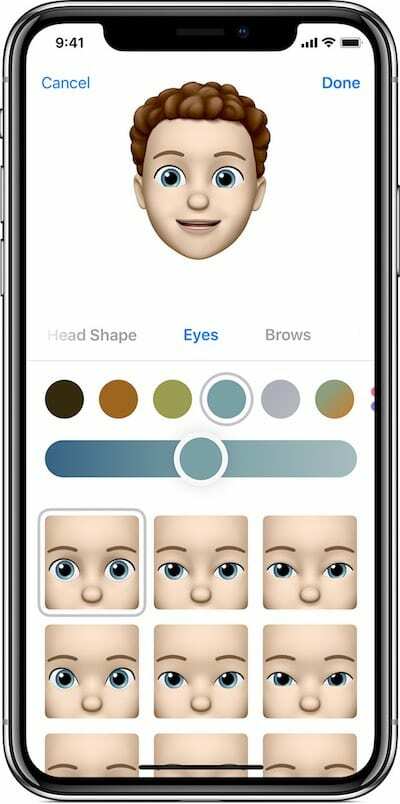
Si vous avez un iPhone sans bouton Home, cela signifie également que vous avez un iPhone avec une caméra TrueDepth. Par conséquent, vous aurez Animoji et Memoji.
Vous pouvez accéder à Animoji ou Memoji en :
- Ouverture de l'application Messages.
- Appuyez sur un fil existant ou lancez-en un nouveau.
- Ensuite, appuyez sur le Magasin d'applications icône pour faire apparaître le tiroir de l'application.
- Sélectionnez le Icône Animoji (il ressemblera à une tête de singe).
- À partir de là, vous pouvez utiliser les Animoji disponibles.
- Vous pouvez également balayer vers la droite et appuyer sur Nouveau Memoji.
Une fois que vous avez créé un Memoji, vous pouvez l'utiliser comme vous utiliseriez un Animoji - balayez simplement vers la gauche pour le sélectionner.
Si vous manquez vraiment le bouton d'accueil…
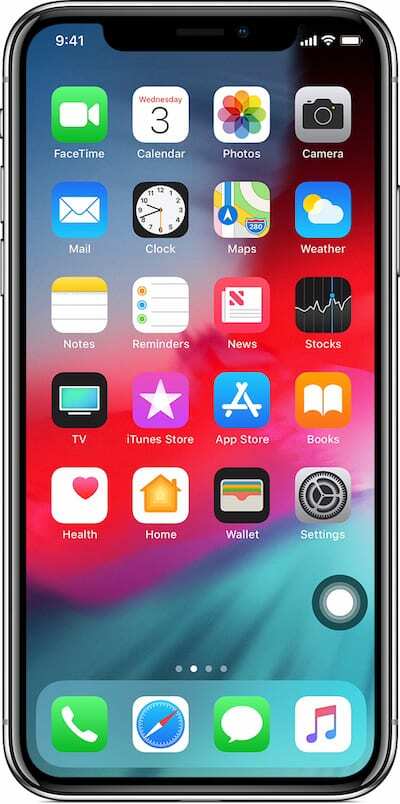
Il y a, bien sûr, certaines personnes qui manquent probablement encore le bouton Accueil. Si cela vous ressemble, vous pouvez en rapporter une version numérisée.
Utilisez simplement les étapes suivantes.
- Ouvrez Paramètres.
- Appuyez sur Général.
- Trouvez et appuyez sur Accessibilité.
- Ensuite, sélectionnez Contact Assistance.
- À partir de là, vous devrez définir des raccourcis à partir d'un simple appui, d'un double appui, d'un appui long (et de 3D Touch si vous avez l'iPhone XS ou XS Max).
- Pour obtenir une fonctionnalité semblable au bouton d'accueil de la fonctionnalité, définissez simplement Touche unique comme Accueil.

Mike est un journaliste indépendant de San Diego, en Californie.
Bien qu'il couvre principalement Apple et la technologie grand public, il a déjà écrit sur la sécurité publique, le gouvernement local et l'éducation pour diverses publications.
Il a porté plusieurs chapeaux dans le domaine du journalisme, notamment écrivain, rédacteur en chef et concepteur de nouvelles.